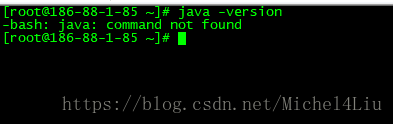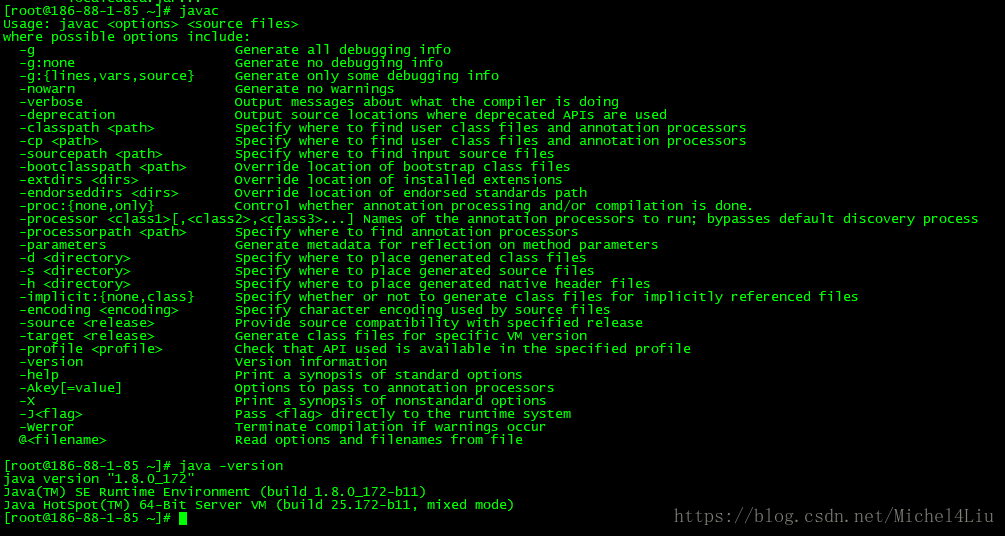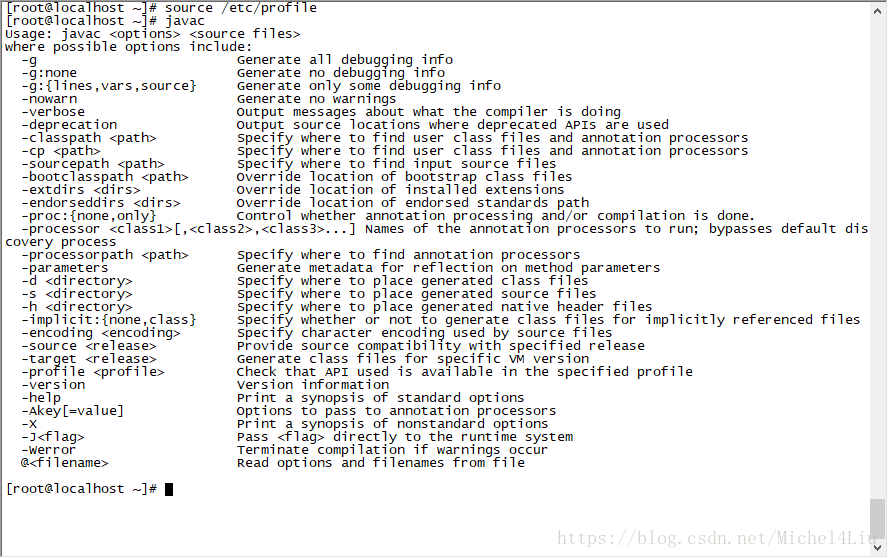本系列目录请看这里 https://blog.csdn.net/Michel4Liu/article/details/81711892
因为ES是依赖java的所以需要JDK,关于ES版本对应的JDK版本请看 https://www.elastic.co/support/matrix#matrix_jvm
~~第一个小坑: 官网说 ES6.3支持java10,我最开始在 win10 安装了 JAVA10 ES6.3.2 ,ES启动时报错 说 此版本JDK不在支持一种ES所依赖的方式,具体 忘记是啥了,然后换到JDK1.8 才正常启动,但是我在别的文章中看到有人用java10运行ES6.3,官网看到了一段话“ Java 9和Java 10是短期版本。我们建议不要使用它们。”,如果有人知道望告知。
一、检测是否安装了openJDK并卸载
linux中用的多的jdk有 openjdk 和 Oracle jdk,虽然es支持openjdk 但是需要特定版本,最好还是使用Oracle jdk。
因为有些linux默认安装openjdk配置不好会和我们要安装的jdk产生冲突,所以如果安装了我们先卸载。
利用 java -version 查询安装的java版本,我的机器显示指令未识别,说明没有安装。
下面这三个链接我相信能解决你们的所有卸载问题。也是我安装jdk的参考文章
https://www.cnblogs.com/sxdcgaq8080/p/7492426.html
https://blog.csdn.net/qq_32786873/article/details/78749384
https://www.cnblogs.com/huxiuqian/p/7834667.html
二、JDK安装
因jdk1.8对ES的支持最好,所以本文将安装此版本.
1、找到jdk1.8下载路径
官网的历史版本:http://www.oracle.com/technetwork/java/javase/archive-139210.html
JDK1.8 对应的链接 http://www.oracle.com/technetwork/java/javase/downloads/java-archive-javase8-2177648.html

根据我的系统是linux64位,所以我能选择rpm和tar.gz
rpm:是redhat(centos是redhat的繁衍出的免费版本)支持的软件安装包,如果用它安装会自动设置环境变量
tar.gz:是一个压缩文件,下载后解压需要配置环境变量就可以用了,就像是windows的绿色免安装。
(⊙﹏⊙),历史版本的JDK下载需要登录的。大家自行注册一个oracle账户。我也是点了下载才知道的。
2、下面演示两种方式的安装,选择一种安装即可。
这个下载路径的获取还真实难呀!首先下载时同 Accept License Agreement许可。 本以为在页面获取下载路径就可以了,但是下载的实际路径还不一样多了个 AuthParam,获取方式通过网页下载然后在下载器上获取实际下载路径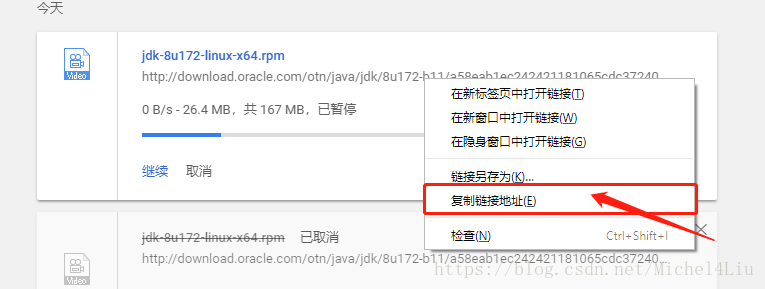
比如我获取的:http://download.oracle.com/otn/java/jdk/8u172-b11/a58eab1ec242421181065cdc37240b08/jdk-8u172-linux-x64.rpm?AuthParam=1534401978_69d98e7743118191c0ce5bda66a3a53e这里面的AuthParam每次都不一样,估计oracle会统计一些信息,最好别点取消 万一回传给oracle可能又失效了,我这里点了暂停。a、rpm方式:方式比较简单。
首先wget下载,不会wget的点击这里http://man.linuxde.net/wget
命令:wget --http-user=账户 --http-password=密码 http://download.oracle.com/otn/java/jdk/8u172-b11/a58eab1ec242421181065cdc37240b08/jdk-8u172-linux-x64.rpm

然后是安装,rpm命令解释看这里 http://www.runoob.com/linux/linux-comm-rpm.html
先用 ls查看下载的包名称
安装命令:rpm -ihv jdk-8u172-linux-x64.rpm?AuthParam=1534401978_69d98e7743118191c0ce5bda66a3a53e
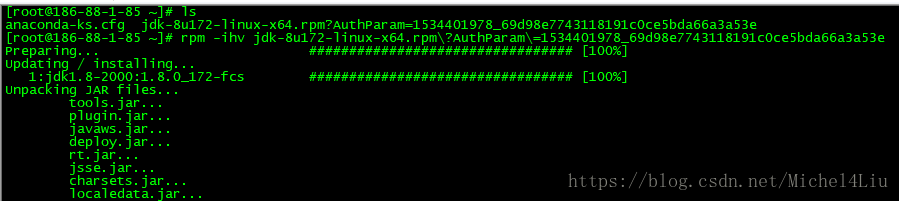
然后查看是否安装成功:javac和java -version
b、tar.gz 方式 :
为了测试我clone了一台虚拟机。首先也是获取下载路径,方法和上面一样。
然后下载wget --http-user=账户 --http-password=密码 http://download.oracle.com/otn/java/jdk/8u172-b11/a58eab1ec242421181065cdc37240b08/jdk-8u172-linux-x64.tar.gz?AuthParam=1534419527_abe1b685736f91c725253e58113952c7
下载完后查看一下文件 : ls

名字太长了我精简一下: mv 原名 现名

解压文件,我就解压到当前目录了。
tar -zxvf jdk-8u172-linux-x64.tar.gz
解压后查看一下当前文件夹内容:ll
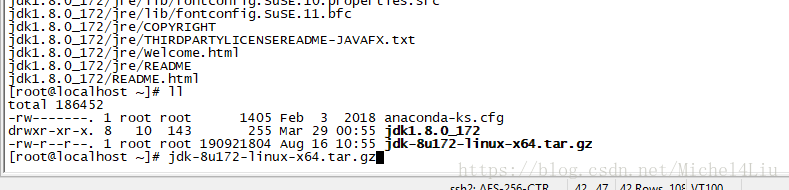
配置环境变量 :犹如windows 设置java环境变量
执行vi /etc/profile然后按i表示插入文本,在文件末尾追加如下内容
#set java environment
JAVA_HOME= jdk解压的目录
JRE_HOME=$JAVA_HOME/jre
PATH=$PATH:$JAVA_HOME/bin:$JRE_HOME/bin
CLASSPATH=.:$JAVA_HOME/lib/dt.jar:$JAVA_HOME/lib/tools.jar:$JRE_HOME/lib
export JAVA_HOME JRE_HOME PATH CLASSPATH
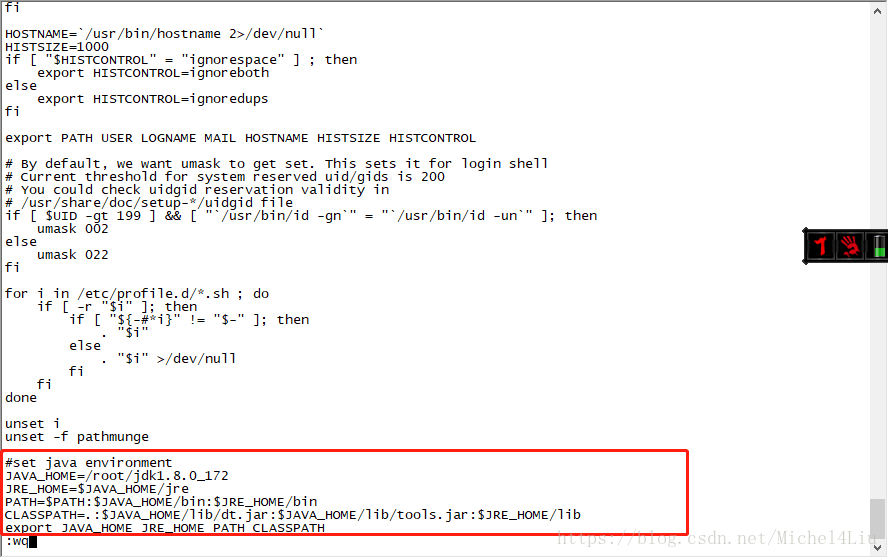
然后按ESC输入:wq表示保存并退出
然后刷新配置source /etc/profile,最后查看是否配置成功javac